标签: 音频工具
Auganizer for Mac破解版是一款用于管理音频单元的工具,你可以对它们重命名。它们都有各自的效果,你可以根据不同的类型进行分类排列。其界面也是大家所熟悉的,会自动将插件放在合适位置
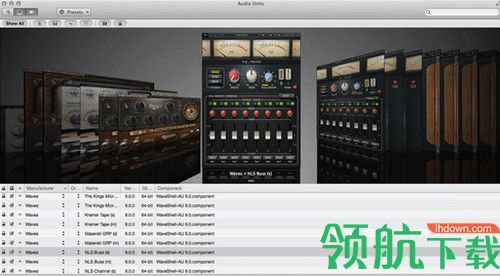
自从Apple改用Audio Unit格式的那天起,用户在尝试访问其插件时就不得不查看制造商和开发人员名称的不合理列表。现在,您可以在Ableton Live,Maschine和其他AU主机的有限支持下,按照您希望在Logic,Garageband,Main Stage中所需的方式组织和查看音频单元。
1、改名
现在,您可以更改开发人员/制造商的名称,并使用更具逻辑性的面向工作流的布局。例如,您可以按效果的类型进行排列,我们甚至允许您通过使用子文件夹制作多层来走得更远。这使您能够创建层次结构,例如;“压缩器>多频带”和“压缩器>单频带”,因此您可以完全控制插件的组织方式。此外,您所做的所有更改都与旧项目兼容。您甚至可以在任何单个会话的开始或结束时导入/导出和还原设置,兼容性100%!
2、Cover Flow功能
我们创建此应用的原因之一是因为我们发现很难记住长列表中每个插件按开发人员名称排列时的工作。当面对一系列要重命名的插件时,我们意识到存在相同的问题。为了解决这个问题,我们实施了OSX的本机Coverflow。只需单击一个按钮,coverflow就会加载插件的GUI,因此您可以很容易地准确地提醒您每个插件是什么以及应该在哪里分类。
3、接口
所有Mac用户都熟悉该界面。打开应用程序后,将在用户和系统文件夹中扫描所有音频单元。您可以一个一个地重命名和编辑插件,还可以通过单击并突出显示多个插件来一次批量编辑类别,这使得将它们更容易地排列到压缩器,过滤器,EQ等文件夹中。
1、首次打开Auganizer时,它将搜索您的Audio Unit,并在主窗口和iTunes / Finder中显示它们,就像熟悉的列表视图一样。
对于系统文件夹中而非用户主文件夹中安装的所有AU,您需要通过单击主列表窗口左侧的锁定图标之一来解锁它们以在Auganizer中进行编辑(如左侧第二个图片所示) ,或在“操作”菜单中选择“解锁”选项。
您可以一次解锁单个插件,选定的插件或最有可能的所有插件。此过程将插件复制到您的用户文件夹中进行编辑,您可以选择在其中保留更改,以便更改仅影响您计算机上的用户,或节省磁盘空间;如果完成管理员访问,则可以按照说明将更改复制回系统文件夹下面。

2、解锁系统插件后,您可以在主窗口中对其进行编辑。您可以双击要编辑的信息。“顶级文件夹”列是指层次结构中最顶层的文件夹,当前是按音频单元标准(制造商名称)使用。双击任何制造商名称进行编辑,然后输入您自己的顶级类别(例如Dynamics)。
3、“子文件夹”列适用于Logic中的子文件夹(请注意Ableton不支持子文件夹,Ableton用户应将其保留为空白,或在视图菜单中隐藏该列)。例如,您可以在此处子定义插件,以我们的“动态”示例为子类别,例如“单波段”,“多波段”,“限制”等。逻辑将其视为插件名称的开头,因此一旦插入,在插入/混合器中的名称将以子文件夹名称开头。在决定是否要将插件组织到子文件夹中时,请考虑这一点。
4、听起来,“插件名称”列是插件的名称,因为它会出现在子文件夹下。在此处输入您想要的内容,但请注意,您只能在“子文件夹”名称(如上所述,您当然不必使用子文件夹选项)和插件名称之间组合使用30个字符。音频单元规格限制。如果您通过按“ Apple键”或按住“ Shift”选择多个插件,则弹出窗口将允许您批量更改“顶级文件夹”或“子文件夹”名称,以加快此过程。
1. 改进了Ableton Live,32 Live和Automap插件之间的交互。
2. Auganizer现在遵循预设路径中的所有别名。
3. Ableton Live现在可以在用户位置的Auganized文件夹中正确显示32个Lives插件。
4. 修复了自动映射的插件重命名。
5. 使用DMGAudio解决Ableton Live崩溃的解决方法:EQuilibrium插件